IDEA 使用教程
概述
视频教程: 【尚硅谷IDEA安装idea实战教程 (百万播放, 新版来袭) 】
IDEA 从 IDEA 2022.1 版本开始支持 JDK 17, 也就是说如果想要使用 JDK 17, 那么就要下载 IDEA 2022.1 或者之后的版本.
Jetbrains 公司旗下还有其它产品, 比如:
-
WebStorm: 用于开发 JavaScript、HTML5、CSS3 等前端技术
-
PyCharm: 用于开发 Python
-
PhpStorm: 用于开发 PHP
-
RubyMine: 用于开发 Ruby/Rails
-
AppCode: 用于开发 Objective - C/Swift
-
CLion: 用于开发 C/C++
-
DataGrip: 用于开发数据库和 SQL
-
Rider: 用于开发 .NET
-
GoLand: 用于开发 Go
用于开发 Android 的 Android Studio, 也是 Google 基于 IDEA 社区版进行迭代的.
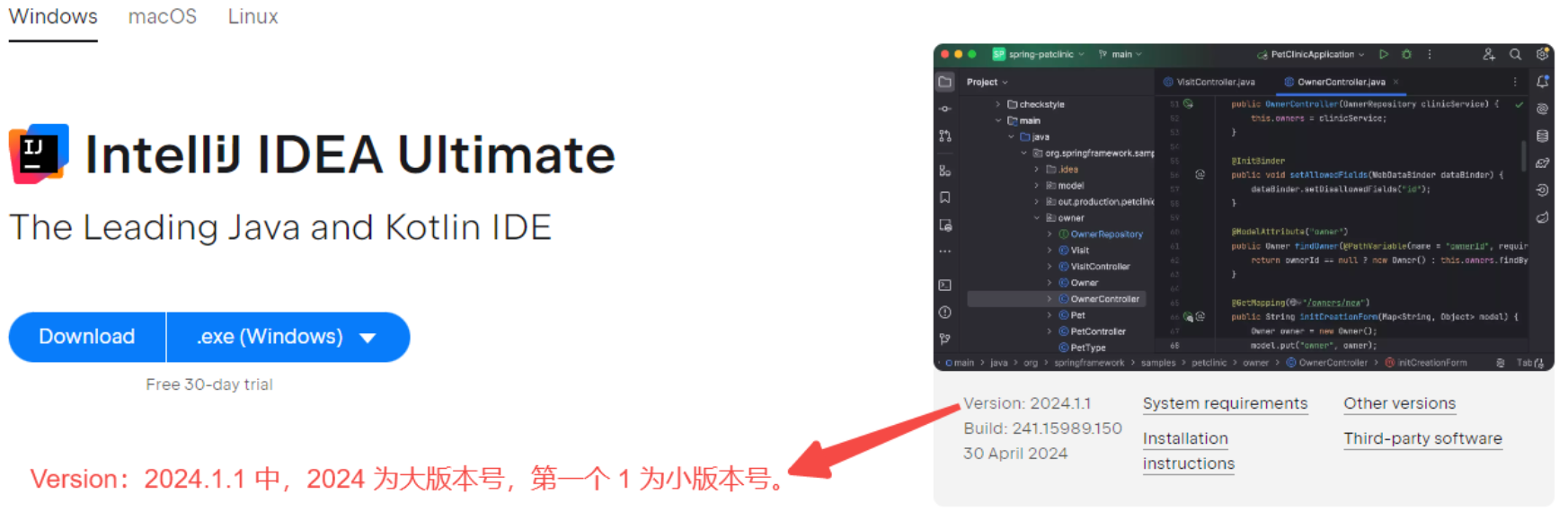
IDEA 每一年都会发布一个版本, 因此大版本号和年份保持一致.
小版本每一年只会出现 1, 2, 3, 表示第 1 个版本, 第 2 个版本和第 3 个版本的意思, 不是代表月份. 每一年通常都会发布三个小版本. 小版本的迭代时间并不是固定的.
Ultimate: 旗舰版; Community: 社区版.
两个不同版本的详细对比, 可以参照官网. 官网提供的详细使用文档.
卸载 IDEA
以卸载 IDEA 2022.1.2 版本为例.
第一步, 在【控制面板】找到【卸载程序】:
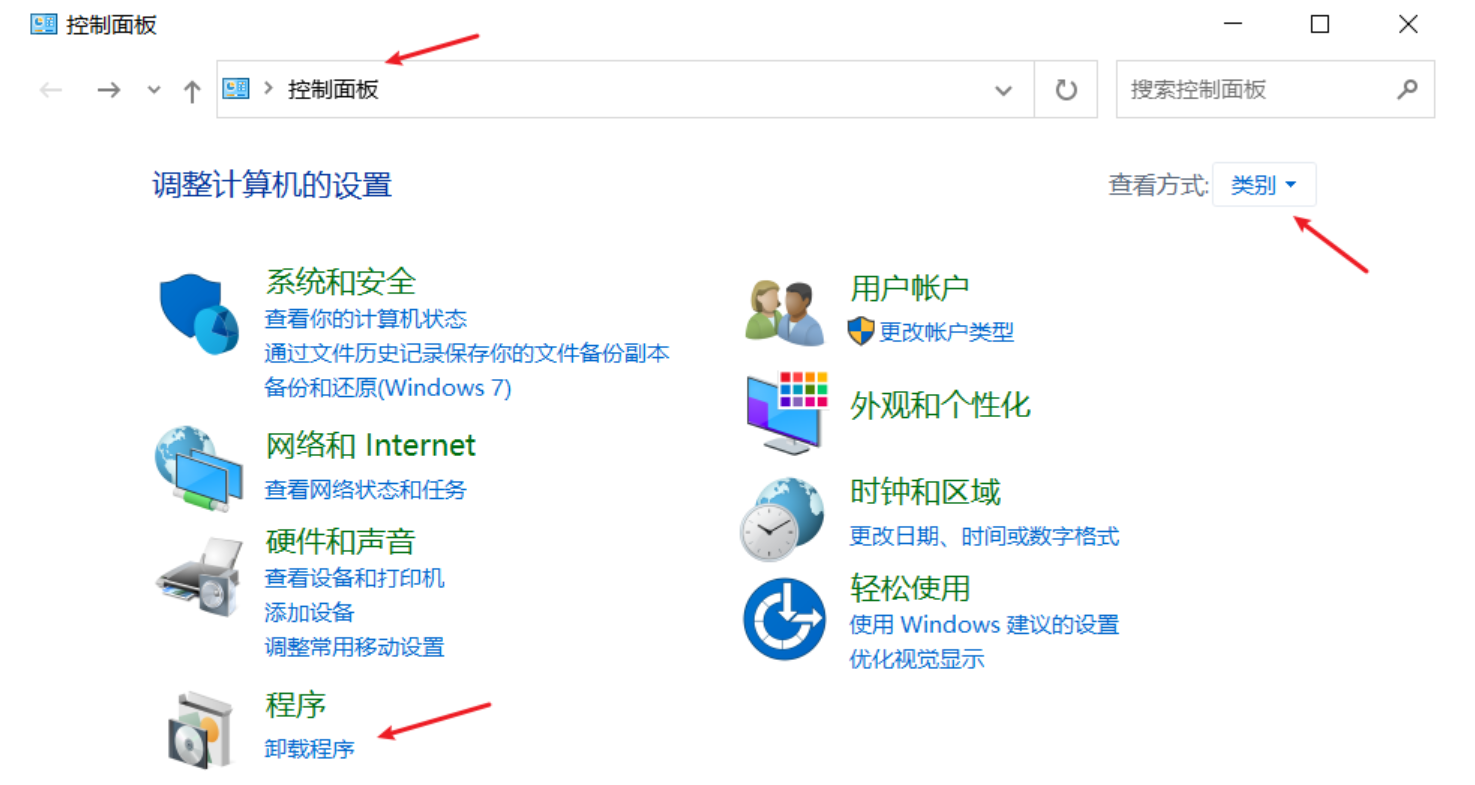
第二步, 右键点击或左键双击 IntelliJ IDEA 2022.1.2 进行卸载:
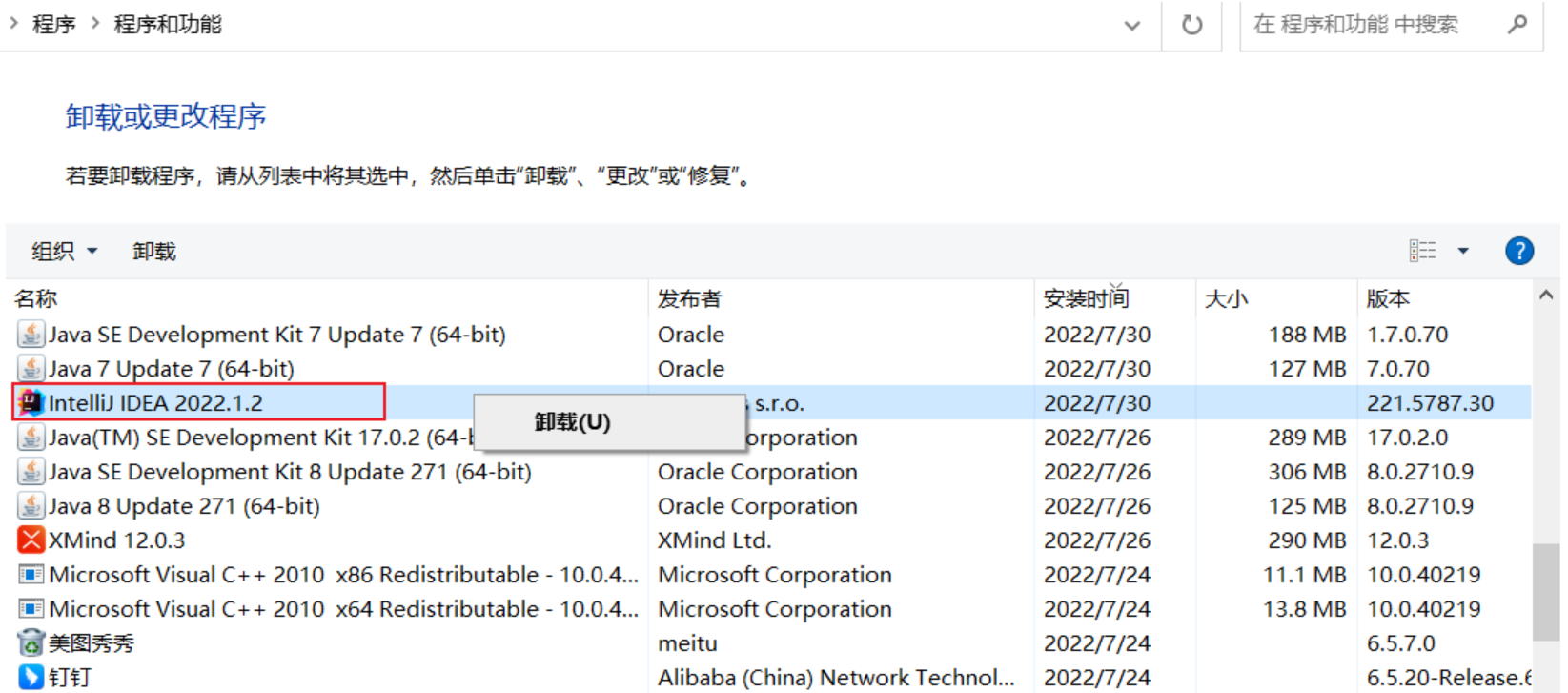
第三步, 如果需要保留下述数据, 就不要打 √. 如果想彻底删除 IDEA 所有数据, 那就打上 √.
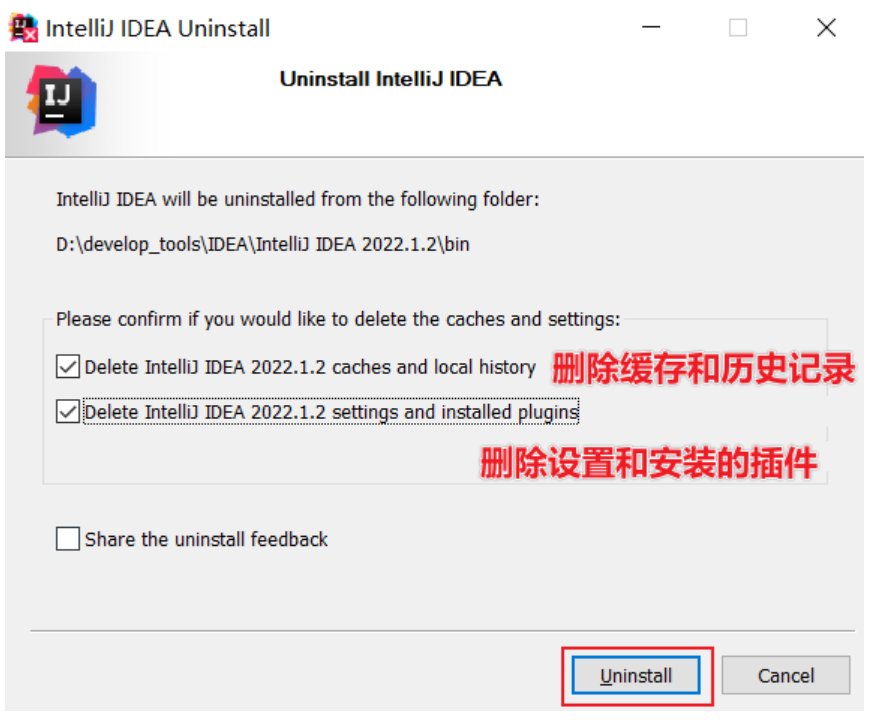
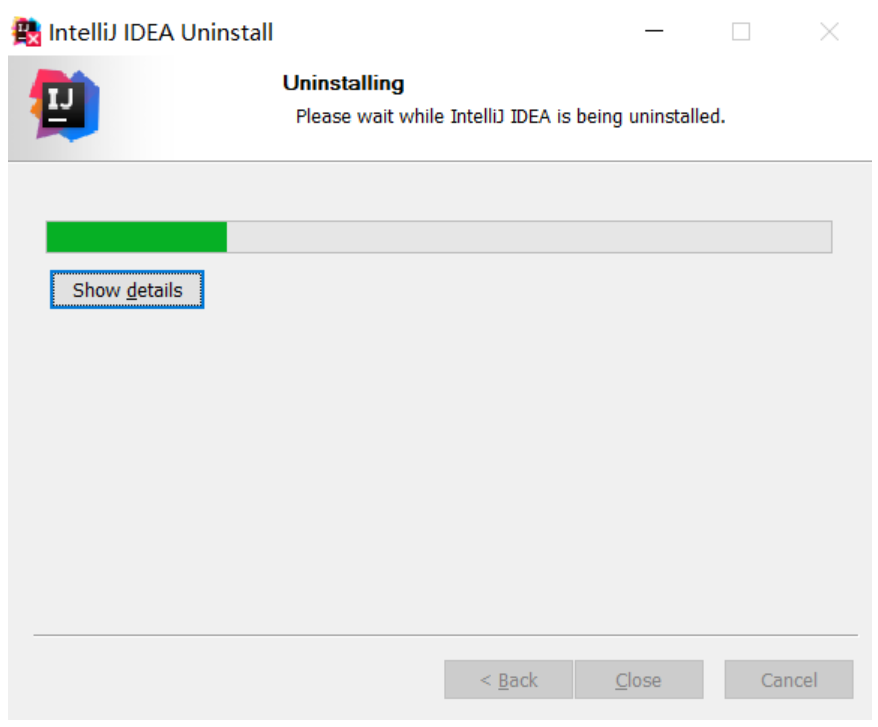
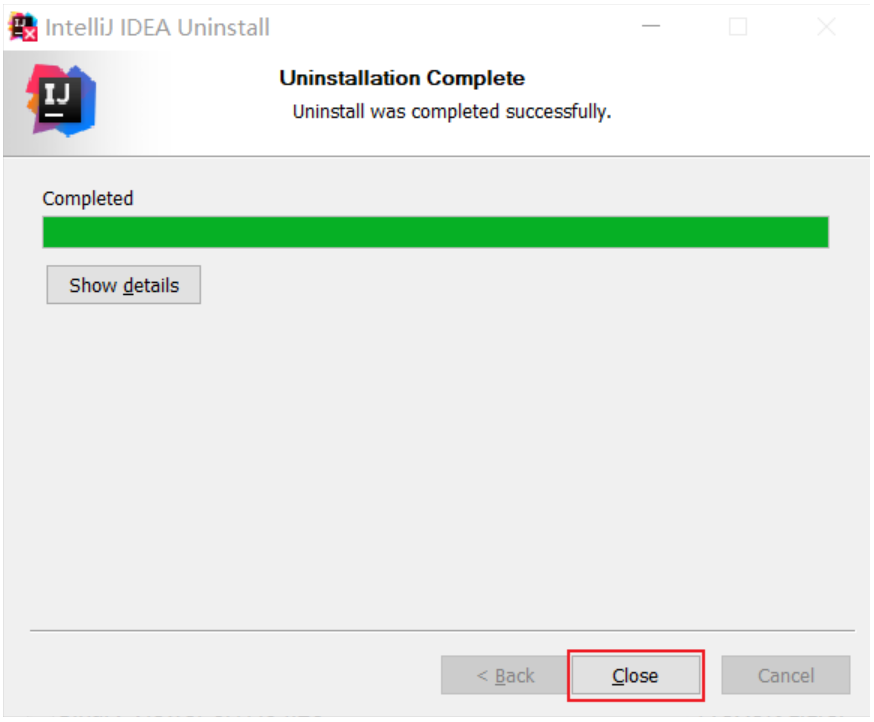
第四步, 软件卸载完以后, 还需要删除其它两个位置的残留:
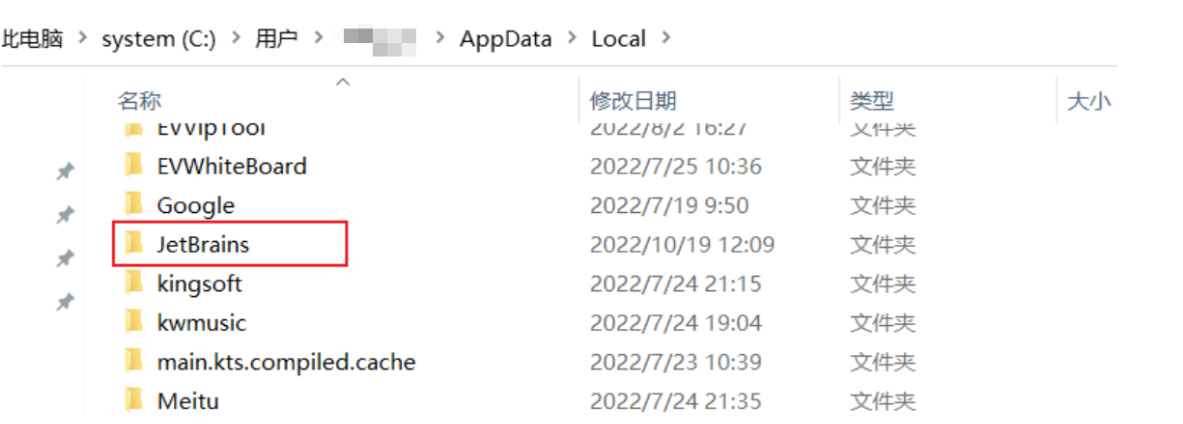
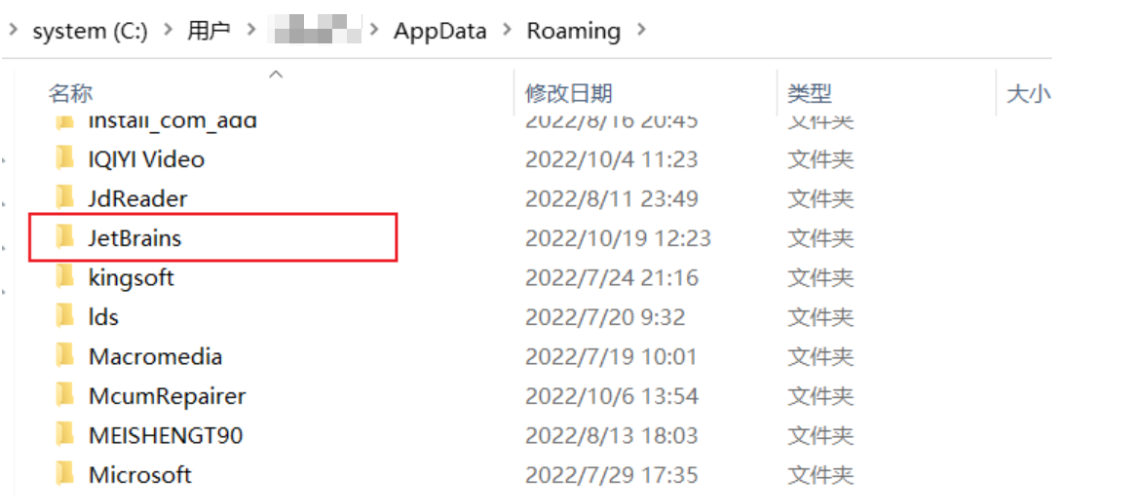
安装 IDEA
IDEA 2022 安装包:
官网: https://www.jetbrains.com/zh-cn/idea/download/?section=windows
百度网盘链接: https://pan.baidu.com/s/1ZKqLwHBv8yd8YBUL41hU1g?pwd=6666
提取码: 6666
同一台电脑可以安装多个版本的 IDEA.
第一步, 下载完安装包, 双击直接安装.
第二步, 欢迎安装.
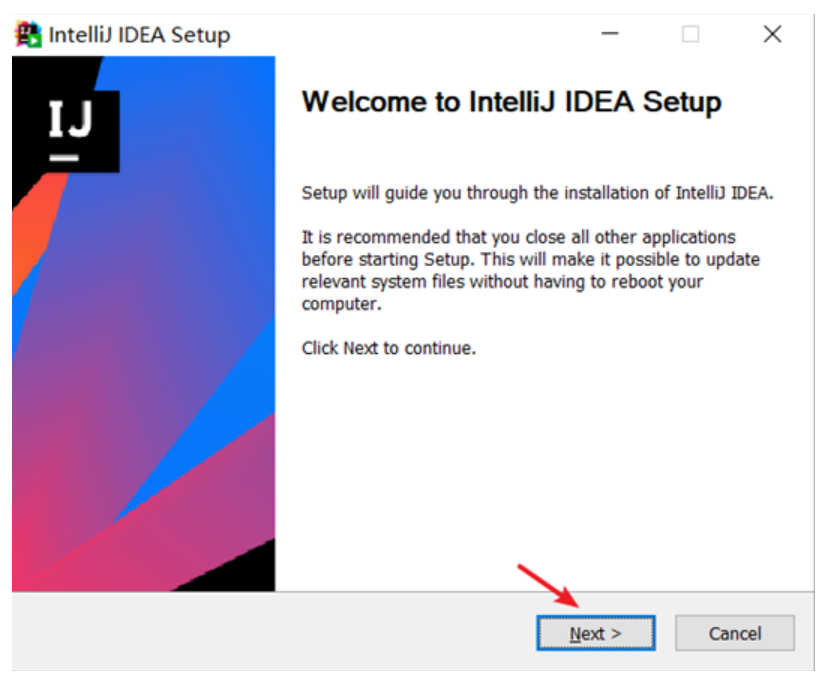
第三步, 是否删除电脑上低版本的 IDEA (如果有, 可以选择忽略)
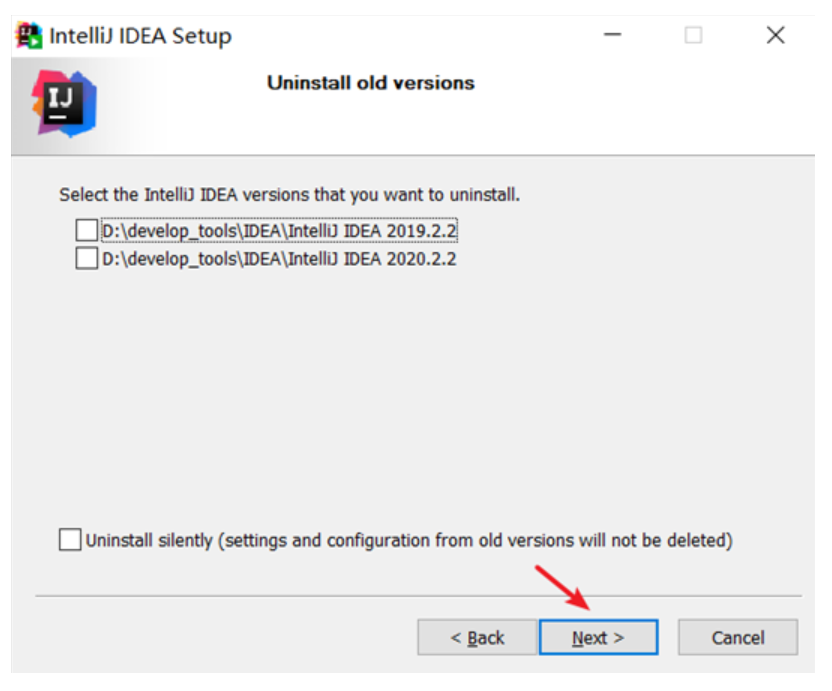
如果电脑上有低版本的 IDEA, 可以选择删除或保留. 这里没有卸载旧版本, 如果需要卸载, 可以选择性勾选下面的保留旧的设置和配置.
第四步, 选择安装目录, 目录中要避免中文和空格.
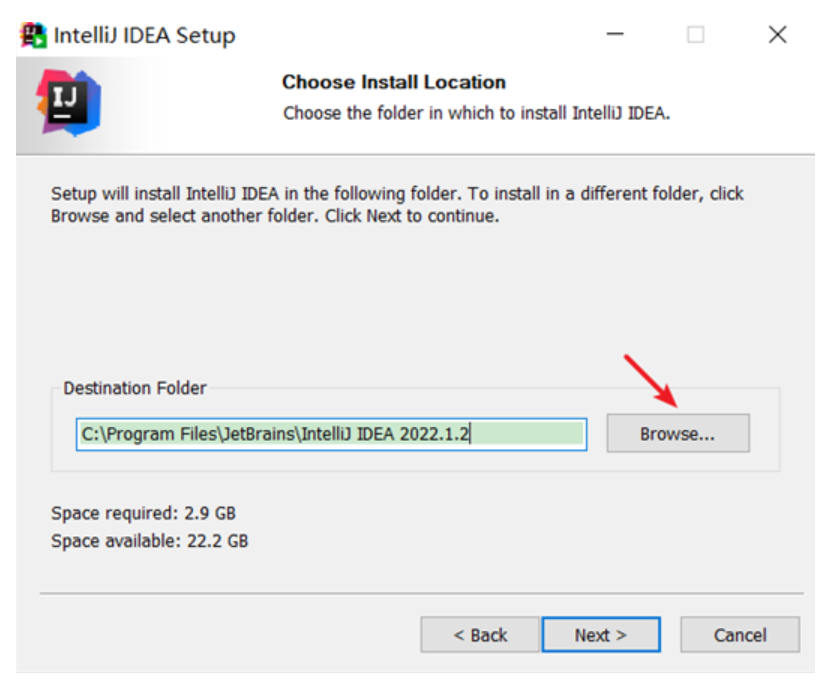
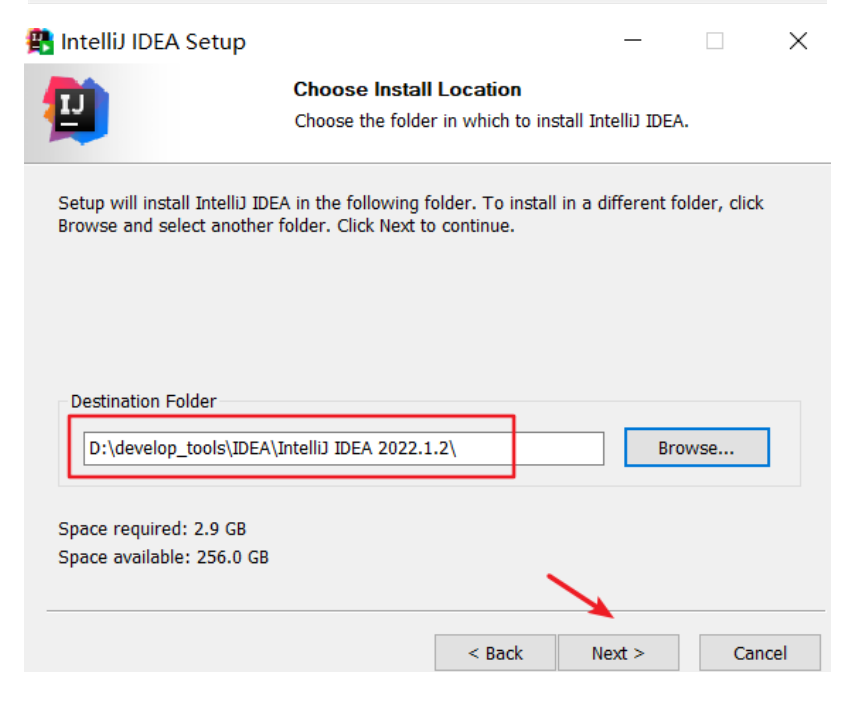
第五步, 创建桌面快捷图标等.
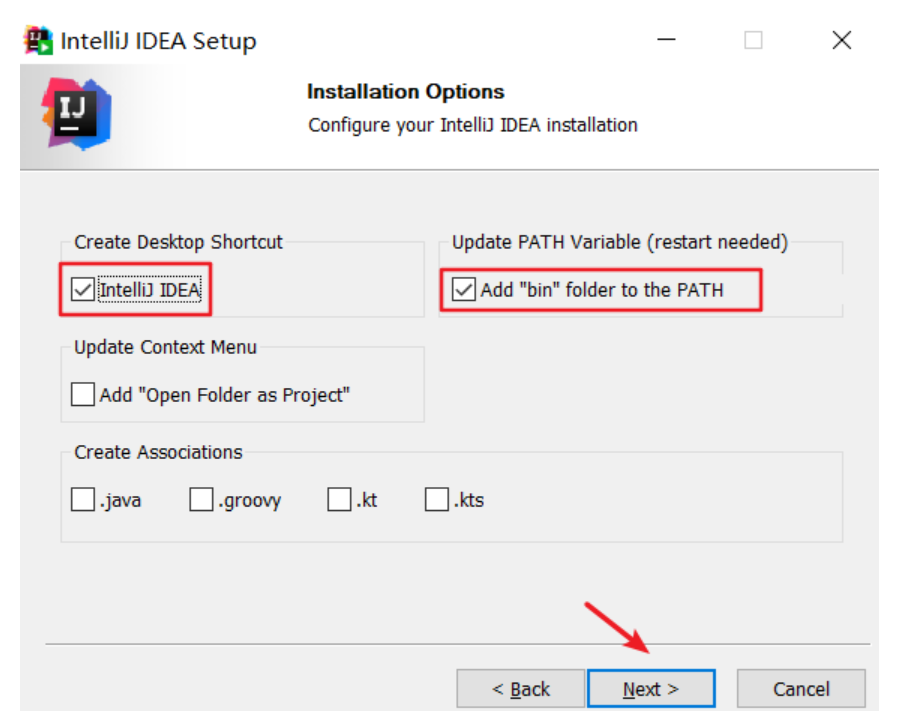
确认是否将 IDEA 与 .java、.groovy、.kt 、.kts 等格式文件进行关联. 这里建议不关联.
第六步, 在【开始】菜单新建一个文件夹 (这里需要确认文件夹的名称) , 来管理 IDEA 的相关内容.
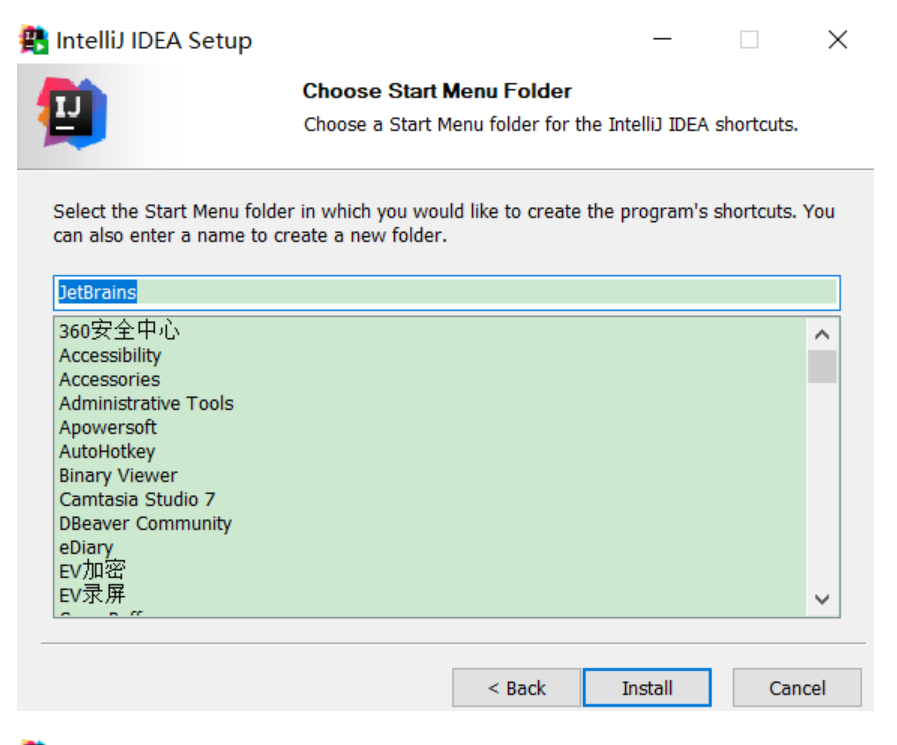
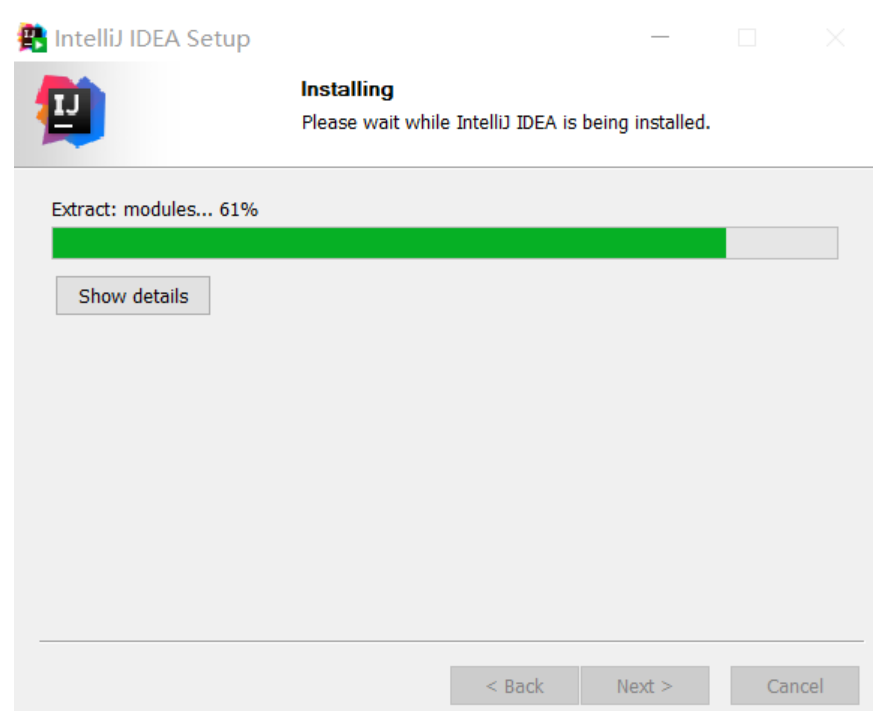
第七步, 完成安装.
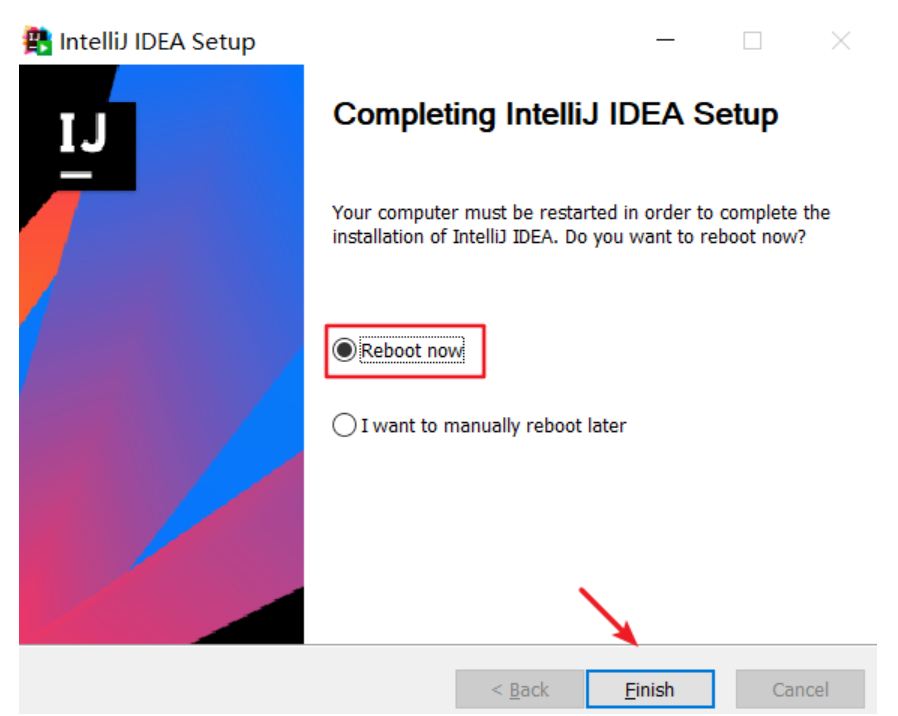
常用插件
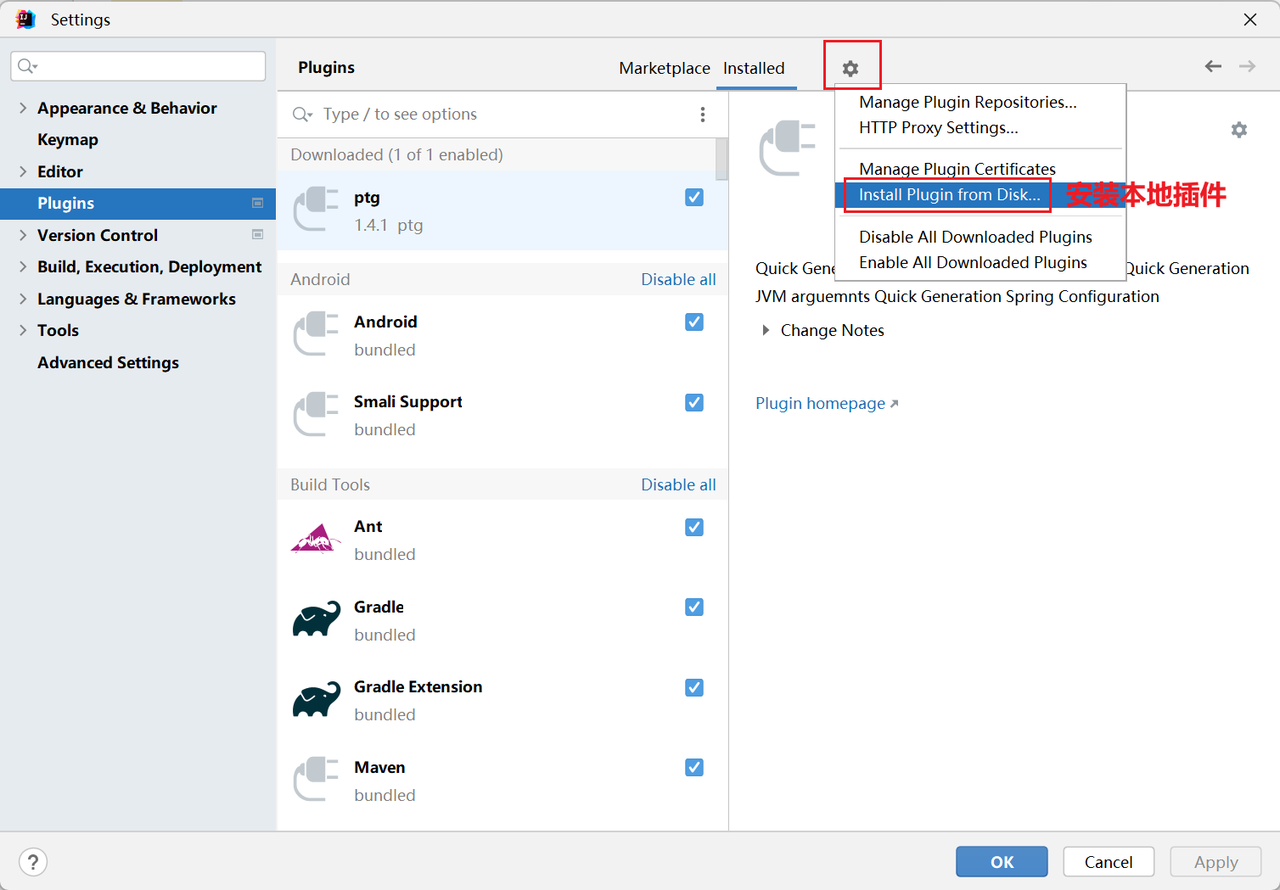
插件安装位置:
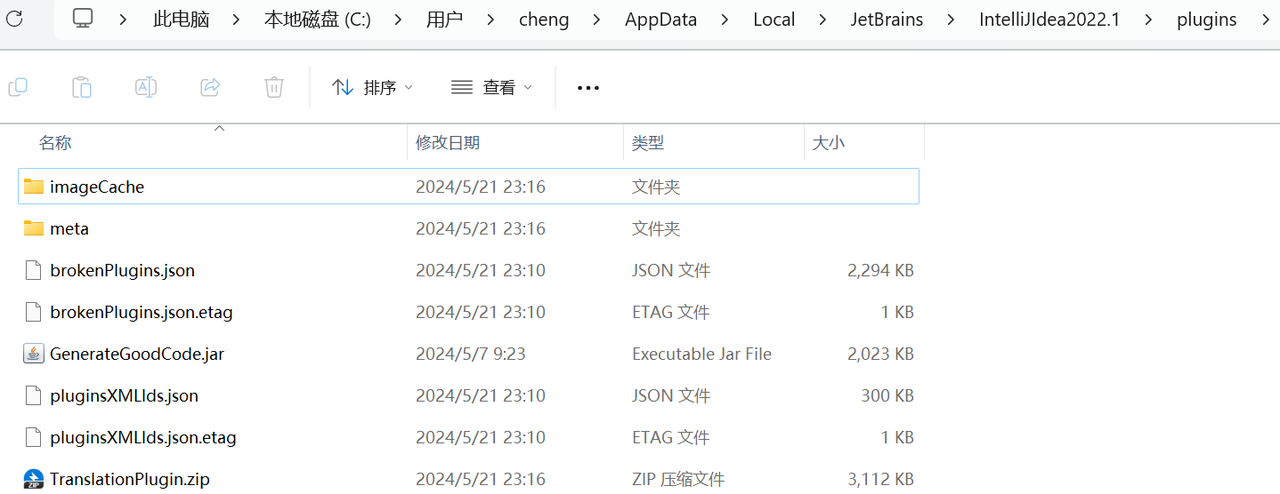
可以将自己从别的地方得到的插件, 拷贝到这个目录下, 然后用安装本地插件的方式安装插件.
翻译工具
有道需要账户, 但是设置了之后仍不可用, 翻译引擎可以用微软的:
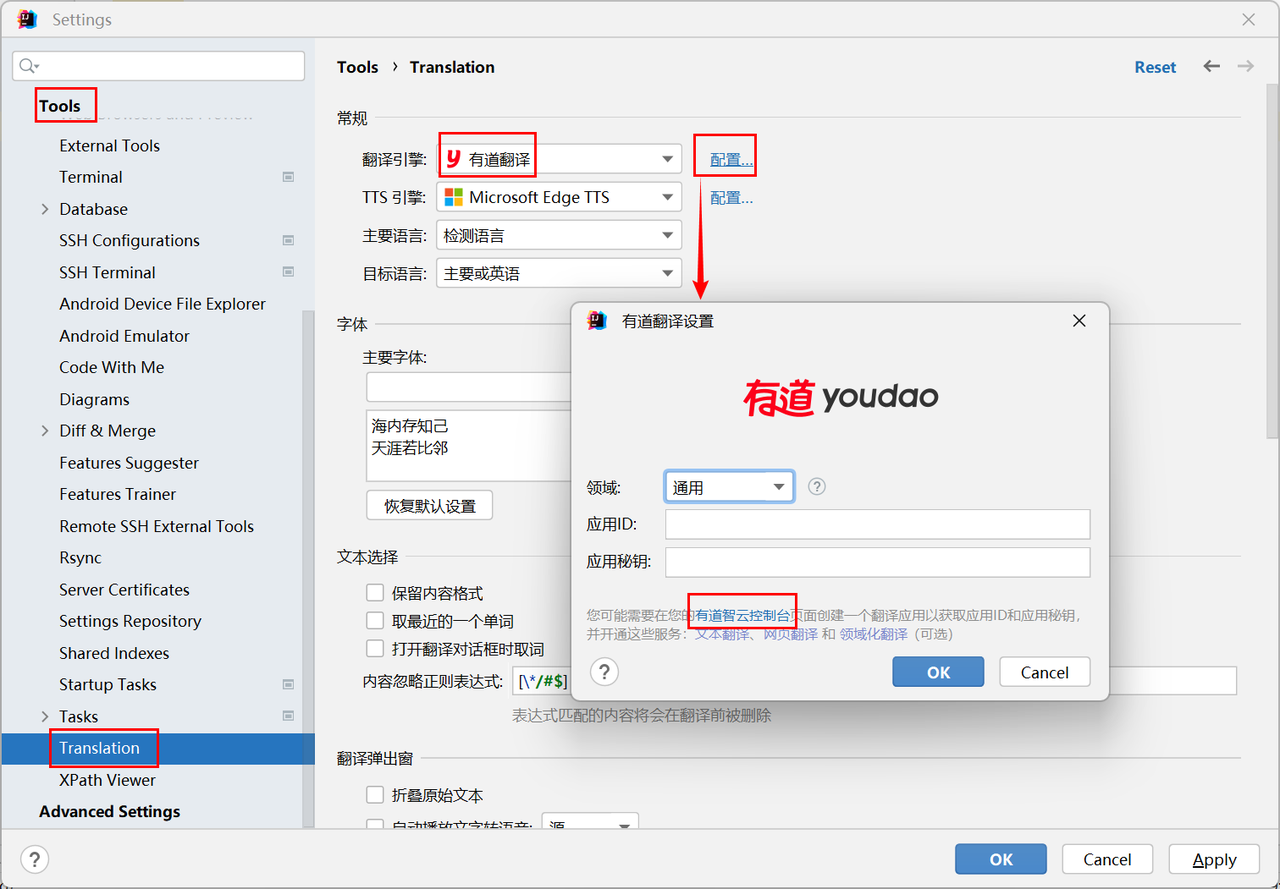
设置

打开 IDEA 时默认启动项目

启动 IDEA 时, 默认自动打开上次开发的项目? 还是自己选择?
如果去掉 Reopen last project on startup 前面的对勾, 每次启动 IDEA 就会出现如下界面:

修改 IDEA 主题

设置编辑器主题
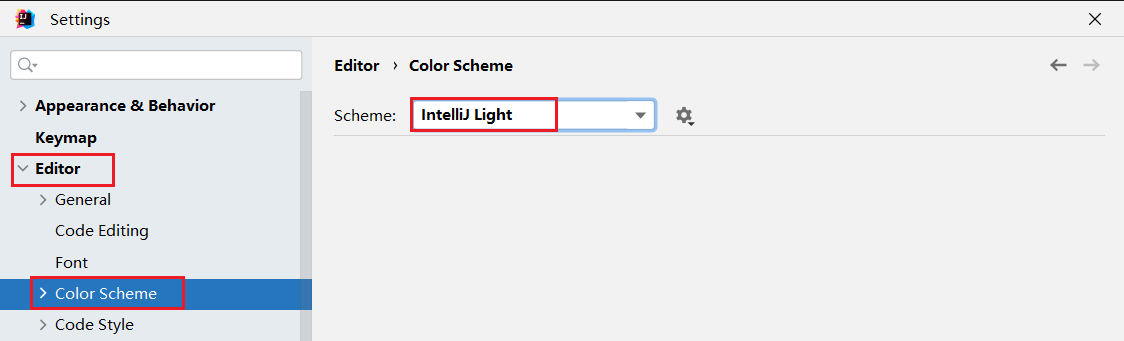
设置 IDEA 字体和字号

设置编辑器字体和字号

更详细的字体与颜色如下:

如果选择某个 font 字体, 中文乱码, 可以在 fallback font (备选字体) 中选择一个支持中文的字体.
修改类头的文档注释信息

常用的预设的变量, 这里直接贴出官网给的:
${PACKAGE_NAME} - the name of the target package where the new class or interface will be created.
${PROJECT_NAME} - the name of the current project.
${FILE_NAME} - the name of the PHP file that will be created.
${NAME} - the name of the new file which you specify in the New File dialog box during the file creation.
${USER} - the login name of the current user.
${DATE} - the current system date.
${TIME} - the current system time.
${YEAR} - the current year.
${MONTH} - the current month.
${DAY} - the current day of the month.
${HOUR} - the current hour.
${MINUTE} - the current minute.
${PRODUCT_NAME} - the name of the IDE in which the file will be created.
${MONTH_NAME_SHORT} - the first 3 letters of the month name. Example: Jan, Feb, etc.
${MONTH_NAME_FULL} - full name of a month. Example: January, February, et
修改背景

选择一张合适的图片作为背景即可.
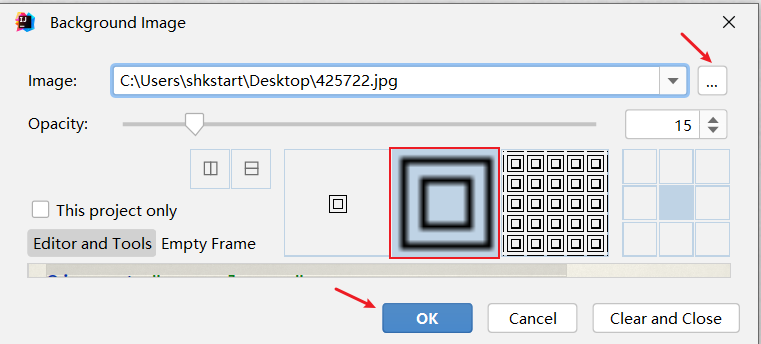
修改注释
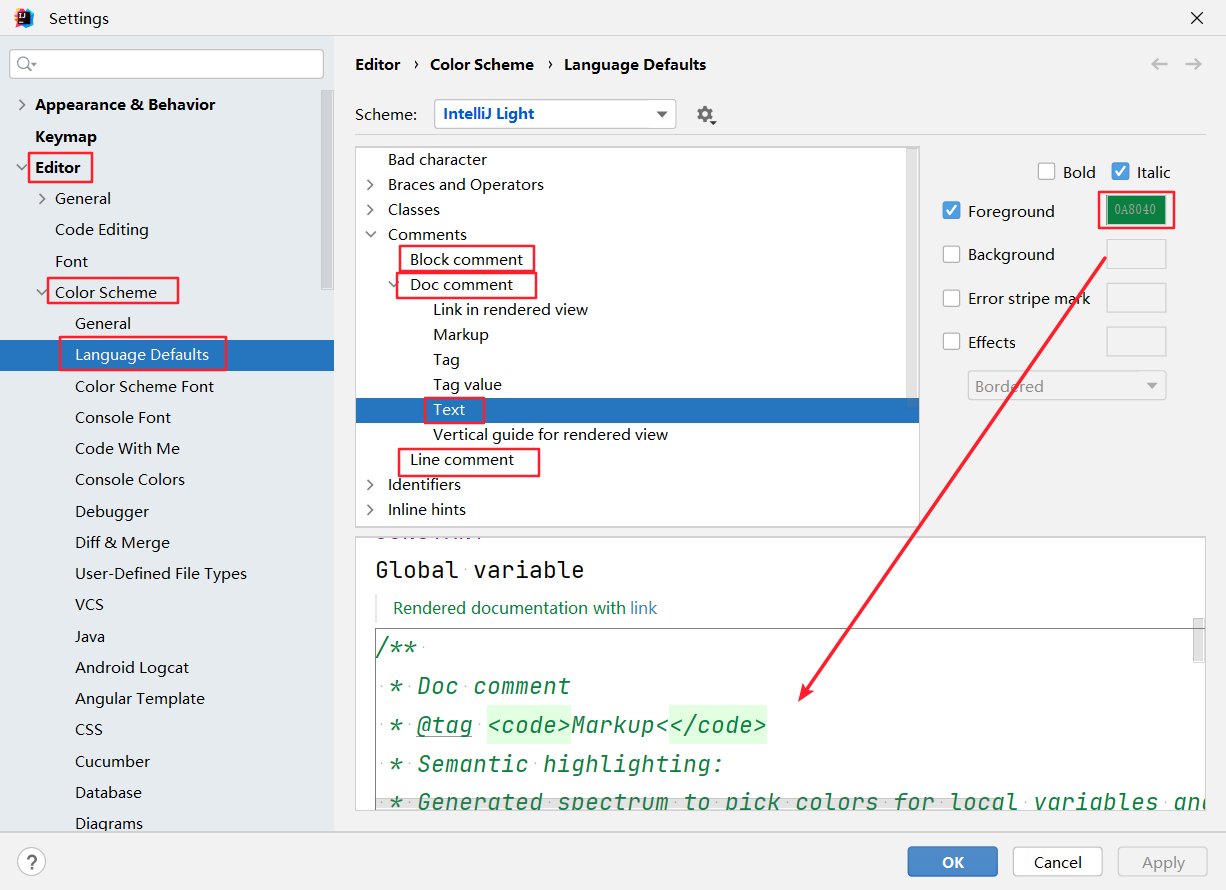
Block comment: 修改多行注释的字体颜色.
Doc Comment –> Text: 修改文档注释的字体颜色.
Line comment: 修改单行注释的字体颜色.
注释后面自动加空格

自动导包

动态导入明确的包: Add unambiguous imports on the fly, 该设置具有全局性.
优化动态导入的包: Optimize imports on the fly, 该设置只对当前项目有效.
设置项目文件编码

说明: Transparent native-to-ascii conversion 主要用于转换 ascii, 显示原生内容. 一般都要勾选.
可以给某一个路径下的文件设置单独的编码, 而不采用全局编码:
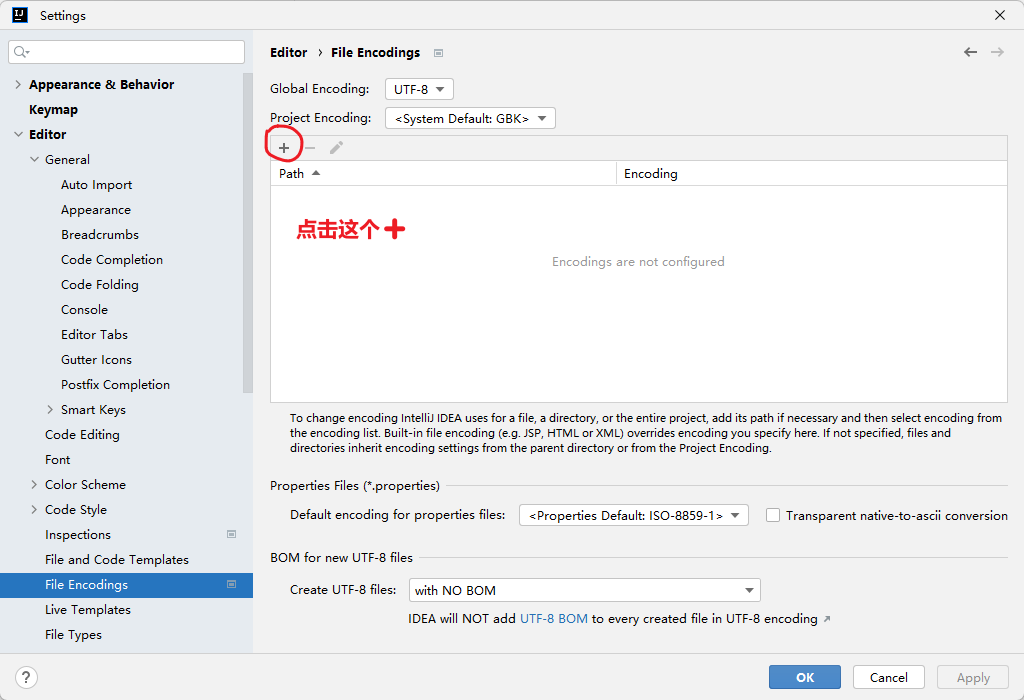

设置控制台的字符编码
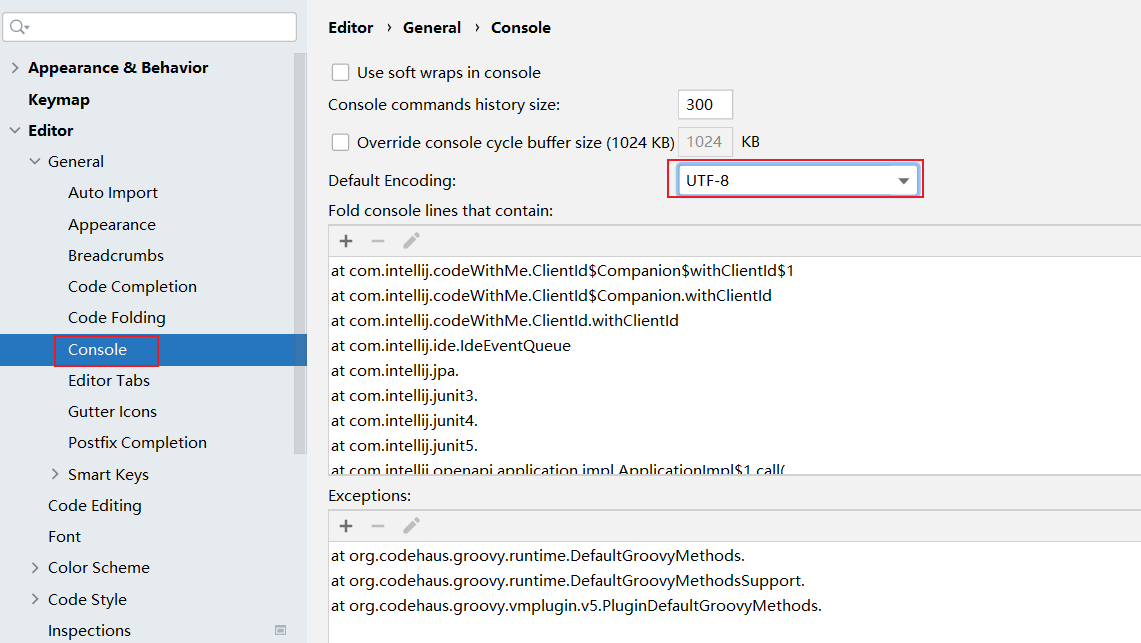
取消双击 shift 搜索
在 2022.1 版本中, 采用如下方式消双击 shift 出现搜索框: 搜索 double, 勾选 Disable double modifier key shortcuts, 禁用这个选项.

代码智能提示忽略大小写
IDEA 的代码提示和补充功能有一个特性: 区分大小写. 如果想不区分大小写的话, 就把这个对勾去掉. 建议去掉勾选.

设置 import 显示 * 时的个数

取消自动更新

建议检查 IDE 更新的 √ 去掉, 检查插件更新的 √ 选上.
设置自动编译

省电模式
IDEA 有一种叫做省电模式的状态, 开启这种模式之后 IDEA 会关掉代码检查和代码提示等功能. 所以一般也可认为这是一种阅读模式, 如果在开发过程中遇到突然代码文件不能进行检查和提示, 可以看看是不是开启了该功能.

在多行显式编辑器选项卡

显示行号与方法分隔符

打开工具栏

快捷键
格式化: ctrl + alt + l (小写的 l)
快速新增下一行: shift + enter
快速新增上一行: ctrl + alt + enter
删除一整行: ctrl + y
复制一整行: 光标放在这行的任意位置, ctrl + c (会连带着最后的换行符一起复制, 粘贴到别的位置时会连带着粘贴这个换行符)
撤销: ctrl + z
反撤销: ctrl + shift + z
剪切某一行: 光标放在这行的任意位置, ctrl + x (会连带着最后的换行符一起剪切, 粘贴到别的位置时会连带着粘贴这个换行符)
智能提示: alt + enter, 当代码提示红色波浪线时表示出错, 将光标放到红色波浪线处, 点击此快捷键, 则提示可以进行的操作有哪些. 在没有报错的地方也可以用这个快捷键, 也会提示可以进行的操作.
提示代码模板: ctrl + j, 当想要调用模板但是又忘了要用哪个命令来调用时, 可以用这个快捷键.
使用 xxx 块进行包围: ctrl + alt + t, 当想要将某部分已经写完的代码用一个结构包围起来, 形成某一种结构, 比如将已经写好的部分代码作为 while 循环的循环体, 可以全选这部分代码, 按下此快捷键, 根据提示进行选择即可.
调出生成 getter/setter/构造器等结构: alt + insert
自动生成返回值变量: ctrl + alt + v, 即自动补全表达式的等号左侧.
复制当前行到下一行: ctrl + d
快速上下移动某一行: ctrl + shift + 箭头上下, 只能在可以移动的范围内进行移动, 否则按下快捷键后没有反应. 或者 alt + shift + 箭头上下, 这样的话可以移动的范围更广, 即便是移动之后不符合语法, 也会允许移动, 而没有了移动范围的限制.
方法的形参列表提醒: ctrl + p
批量修改指定的变量名、方法名、类名等: shift + f6
抽取代码重构方法: ctrl + alt+ m
重写父类的方法: ctrl + o
实现接口的方法: ctrl + i
选中的结构的大小写的切换: ctrl + shift + u
批量导包: ctrl + alt + o
如何查看源码: ctrl + 选中指定的结构 (适用于已经在代码中打出来的内容) 或 ctrl + n

显示当前类结构, 支持搜索指定的方法、属性等: ctrl + f12

退回到前一个编辑的页面: ctrl + alt + ←
进入到下一个编辑的页面: ctrl + alt + →
上面四个快捷键多用于源码查看.
打开的类文件之间切换: alt + ←/→

光标选中指定的类, 查看继承树结构: ctrl + h
查看方法文档: ctrl + q
类的 UML 关系图: ctrl + alt + u
定位某行: ctrl + g
回溯变量或方法的来源: ctrl + alt + b
折叠方法实现: ctrl + shift + -
展开方法实现: ctrl + shift + +
查找指定的结构: ctlr+f
快速查找: 选中的 Word 快速定位到下一个: ctrl + l
查找与替换: ctrl + r
直接定位到当前行的首位: home
直接定位到当前行的末位: end
查询当前元素在当前文件中的引用: ctrl + f7, 然后按 ctrl + l 可以快速选择下一个.
全项目搜索文本: ctrl + shift + f
关闭当前窗口: ctrl + f4

使用单行注释: ctrl + /
使用/取消多行注释: ctrl + shift + /
选中数行, 整体往后移动: tab
选中数行, 整体往前移动: shift + tab
查看快捷键
已知快捷键操作名, 未知快捷键:
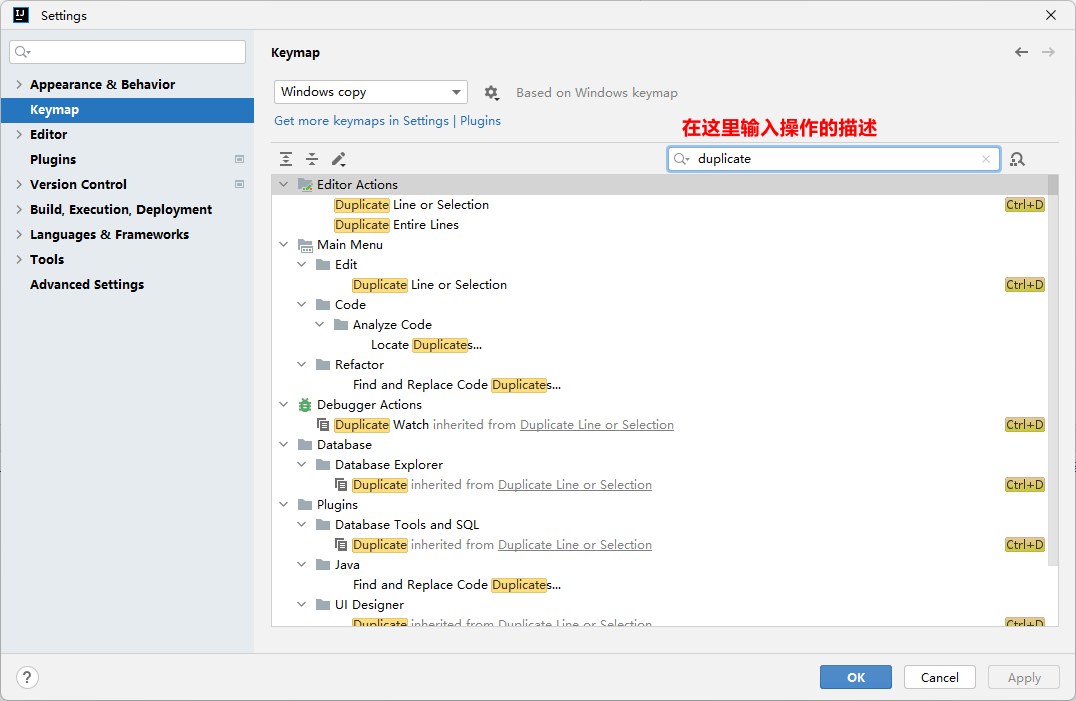
已知快捷键, 不知道对应的操作名:
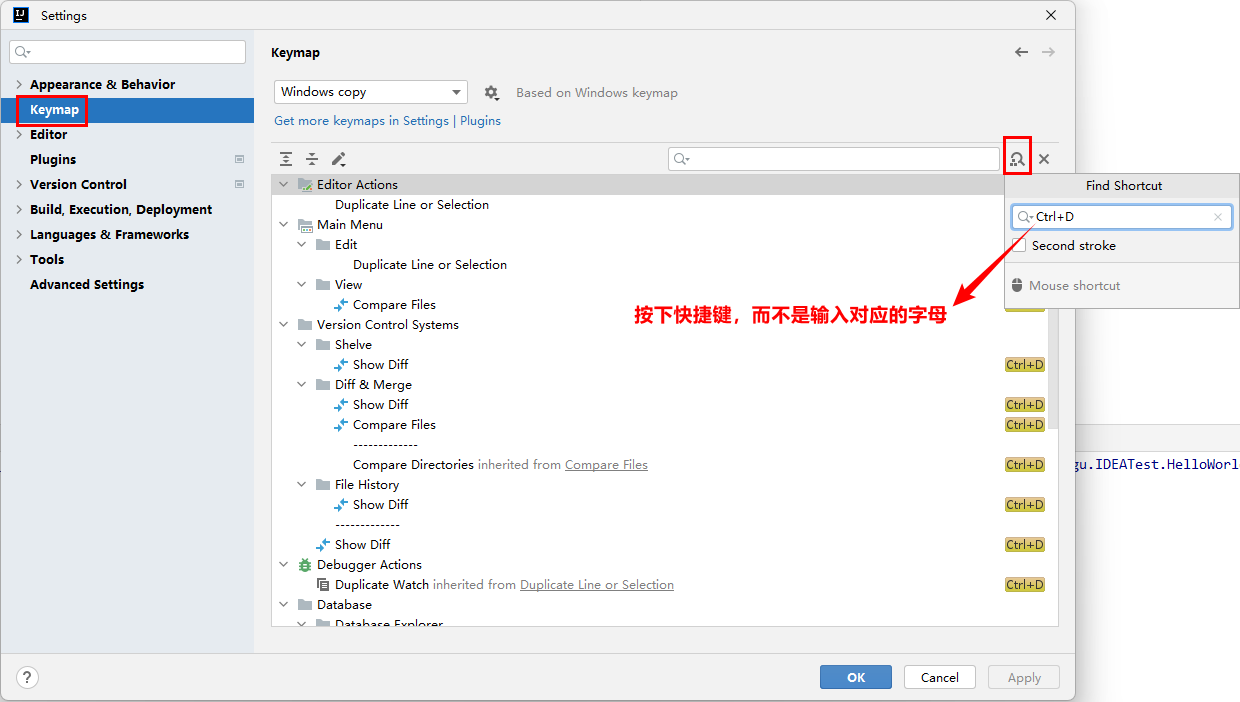
自定义快捷键
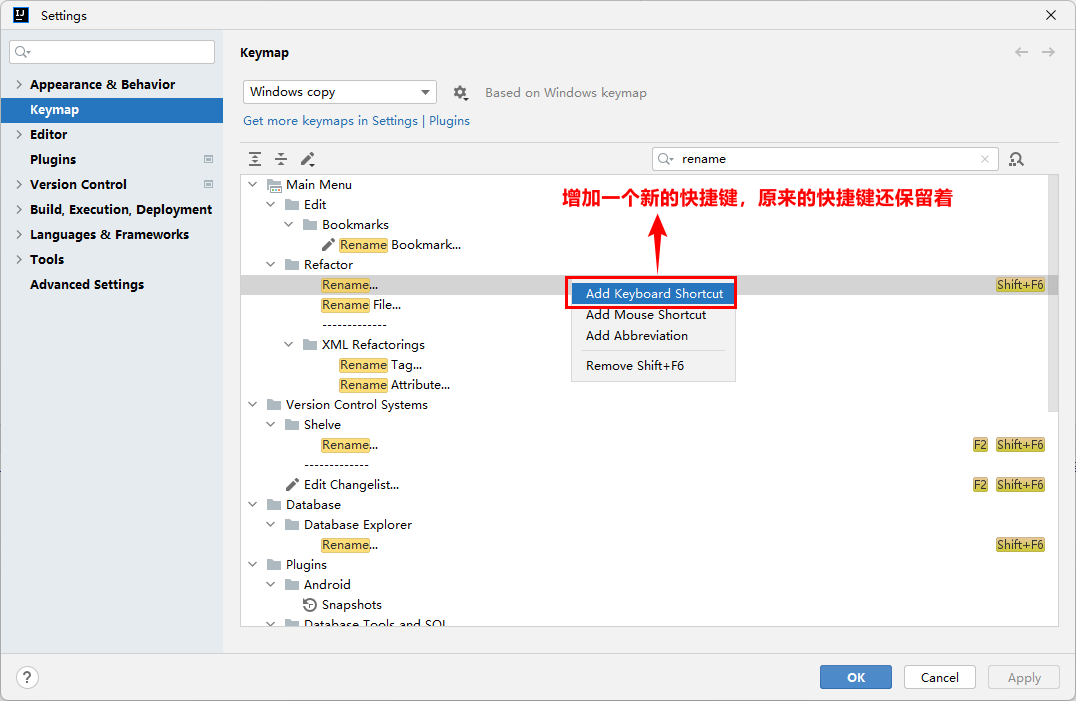
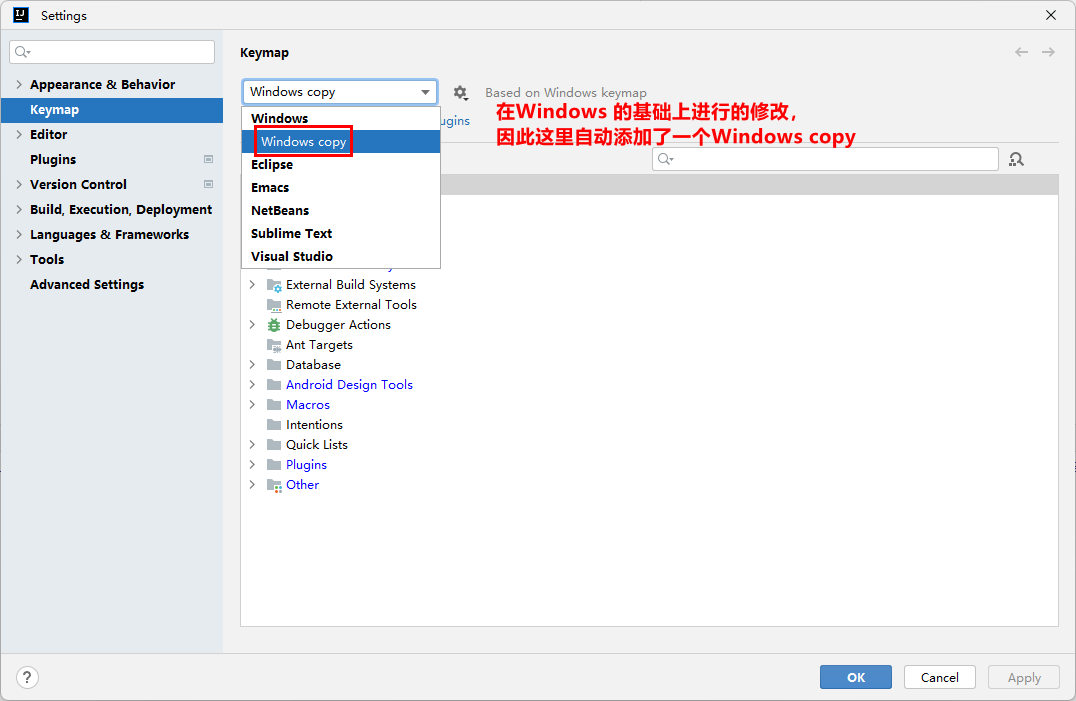
代码模板
IDEA 中有两处可以设置模板:
第一处 (后缀补全) :

第二处 (实时补全) :
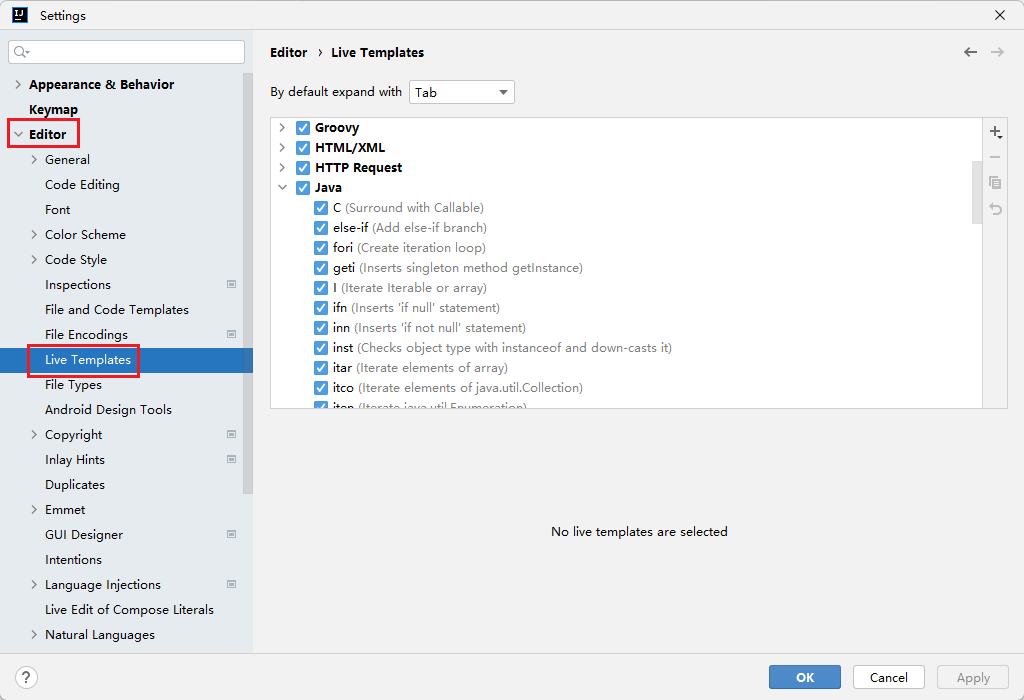
对于实时补全的后缀补全, 不用做过多区分, 只要会调用即可.
常用代码模板:
-
非空判断
-
变量.null: if(变量 == null)
-
变量.nn: if(变量 != null)
-
变量.notnull: if(变量 != null)
-
ifn: if(xx == null)
-
inn: if(xx != null)
-
-
遍历数组和集合
-
数组或集合变量.fori: for 循环
-
数组或集合变量.for: 增强 for 循环
-
数组或集合变量.forr: 反向 for 循环
-
数组或集合变量.iter: 增强 for 循环遍历数组或集合
-
-
输出语句
-
sout: 相当于 System.out.println
-
soutm: 打印当前方法的名称
-
soutp: 打印当前方法的形参及形参对应的实参值
-
soutv: 打印方法中声明的最近的变量的值
-
变量.sout: 打印当前变量值
-
变量.soutv: 打印当前变量名及变量值
-
-
对象操作
-
创建对象
-
Xxx.new: 创建 Xxx 类的对象, 然后继续 .var 则赋给相应的变量, 或者 ctrl + alt + v 自动补全等号左侧.
-
Xxx.new.field: 会将方法内刚创建的 Xxx 对象抽取为一个属性
-
-
强转
-
对象.cast: 将对象进行强转, 然后继续 .var 则赋给相应的变量
-
对象.castvar: 将对象强转后, 并赋给一个变量
-
-
-
静态常量声明
-
psf: public static final
-
psfi: public static final int
-
psfs: public static final String
-
prsf: private static final
-
自定义代码模板
自定义后缀补全模板
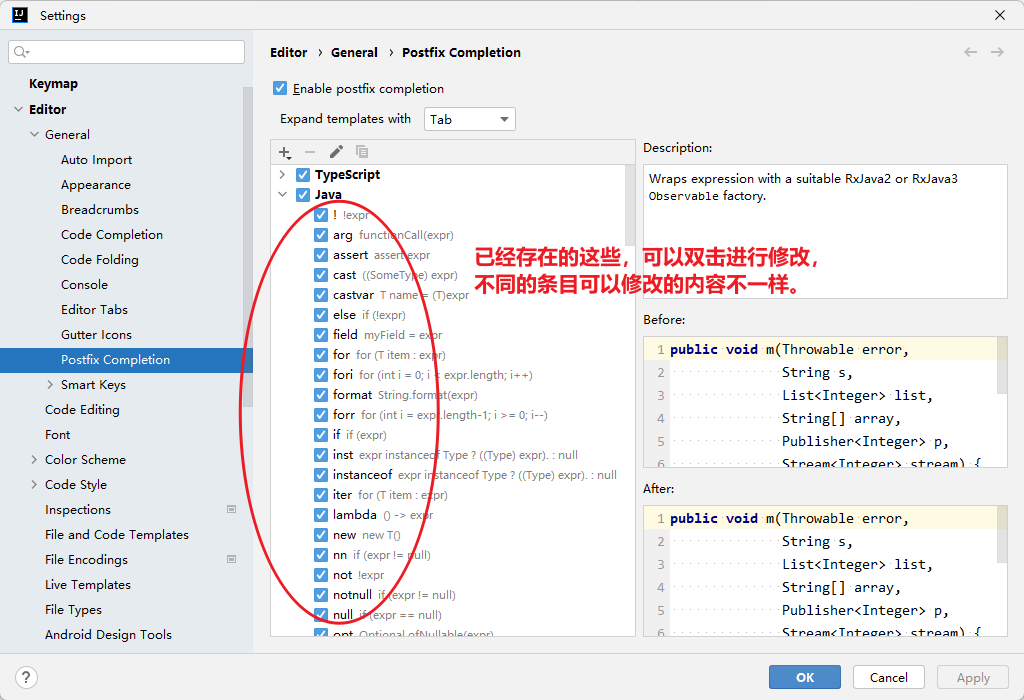
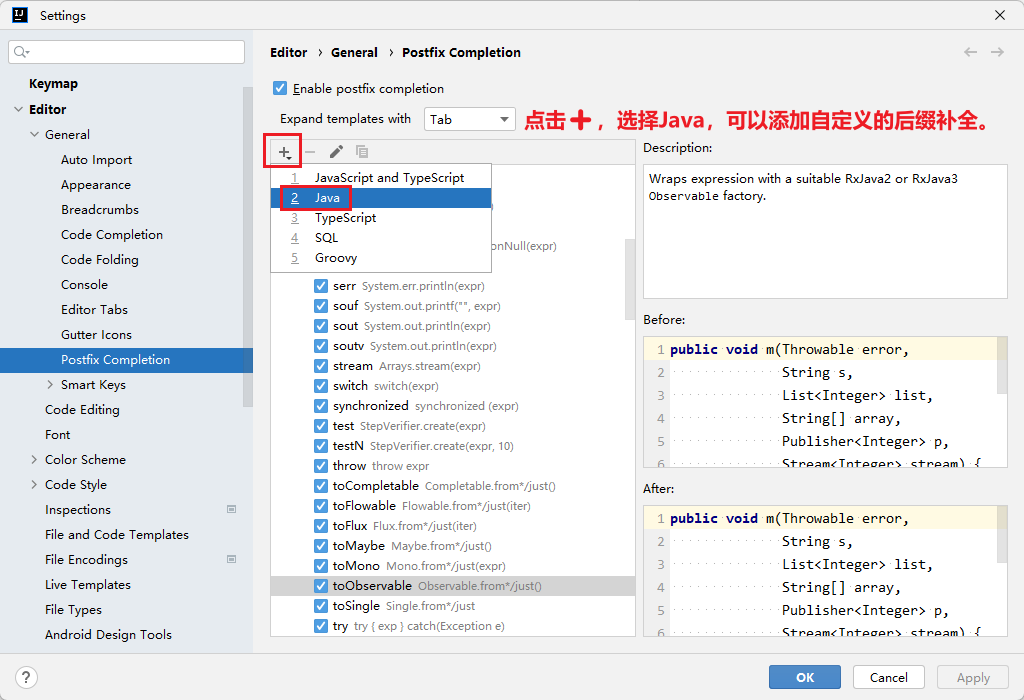

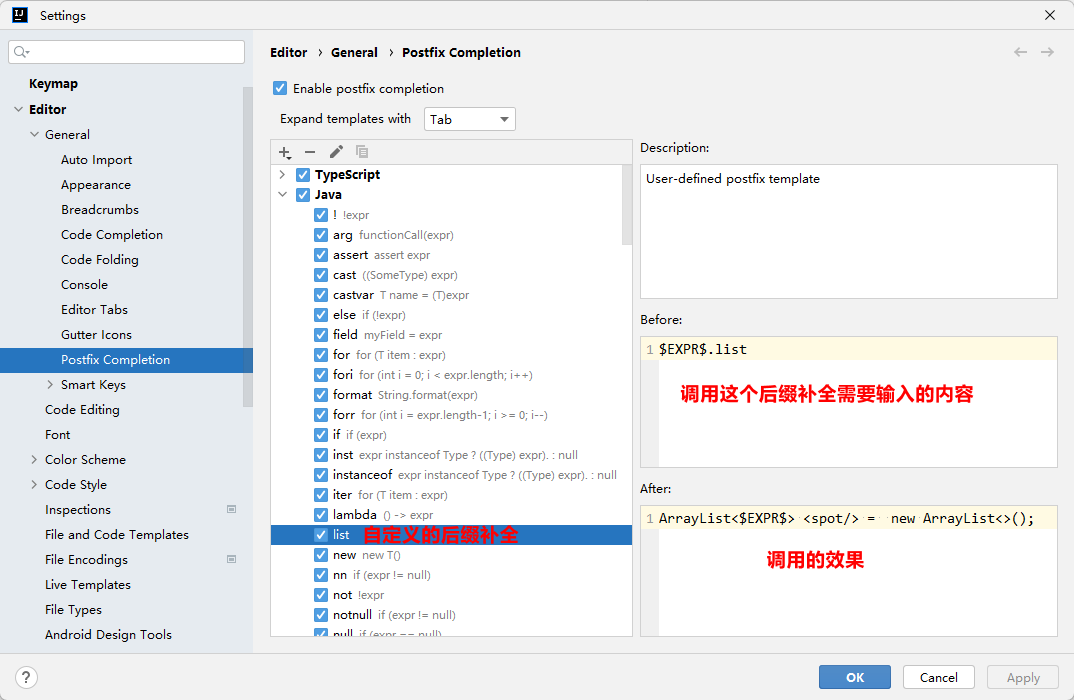
自定义 Live Templates




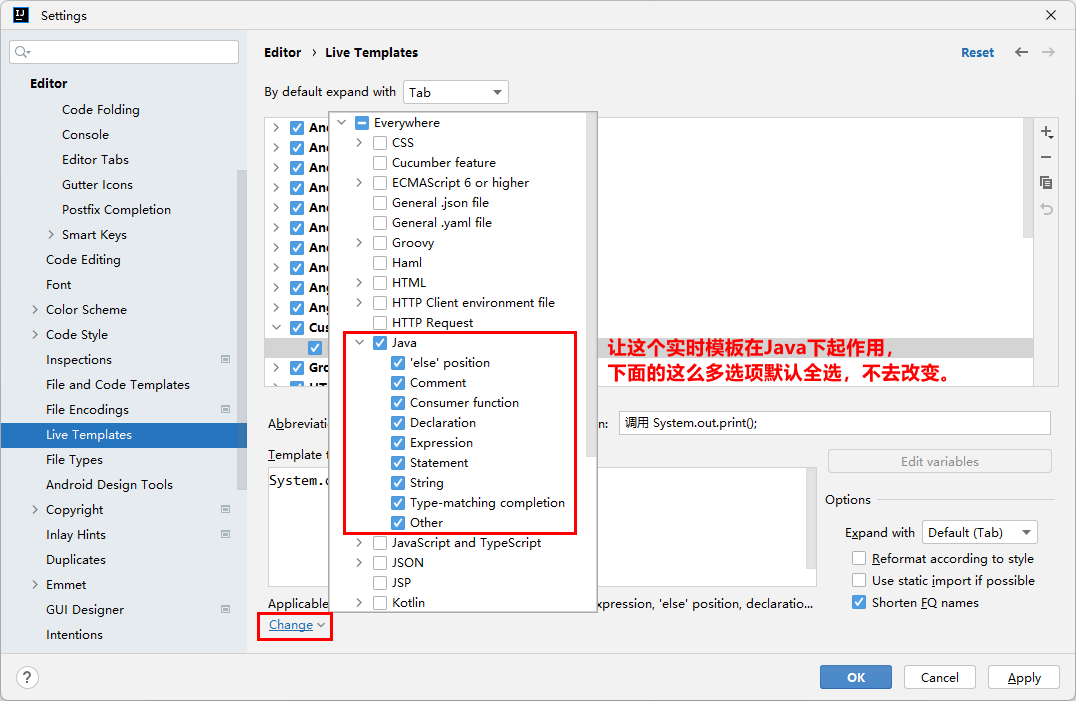
添加成功:

单元测试模板:
@Test
public void test$var1$(){
$var2$
}
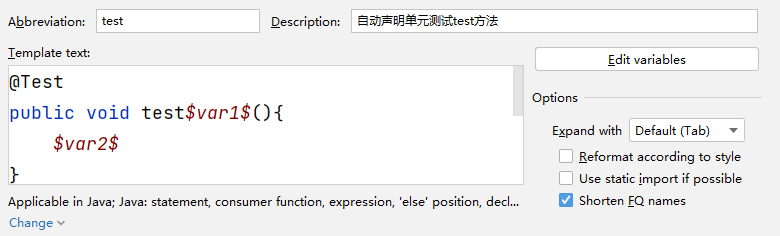
创建多线程:
new Thread(){
public void run(){
$var$
}
};

冒泡排序:
for(int $INDEX$ = 1; $INDEX$ <= $ARRAY$.length - 1; $INDEX$++) {
for(int $INDEX2$ = 0; $INDEX2$ <= $ARRAY$.length - 1 - $INDEX$; $INDEX2$++) {
if($ARRAY$[$INDEX2$] > $ARRAY$[$INDEX2$+1]){
$ELEMENT_TYPE$ temp = $ARRAY$[$INDEX2$];
$ARRAY$[$INDEX2$] = $ARRAY$[$INDEX2$+1];
$ARRAY$[$INDEX2$+1] = temp;
}
}
}

宏
录制宏:
录制的时候, 只能用键盘, 不能用鼠标, 鼠标的操作不会被录制进宏操作中.
给宏添加快捷键:

查看 JDK 版本
File → Project Structure:
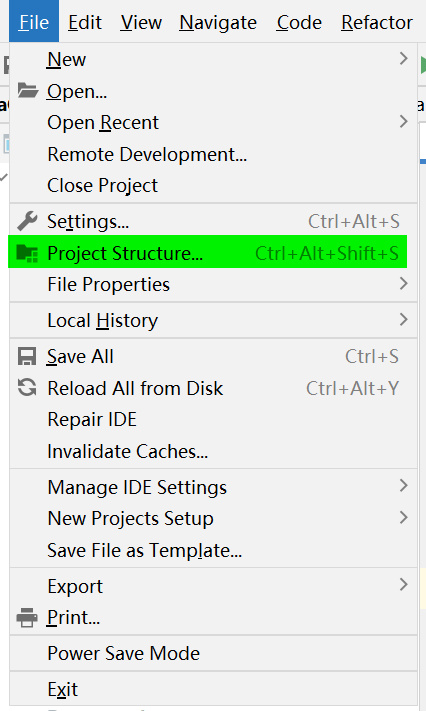
SDK: Software Develop Kit, 软件开发工具. 其实更应该叫做 JDK, JDK 其实就是 Java Software Develop Kit.
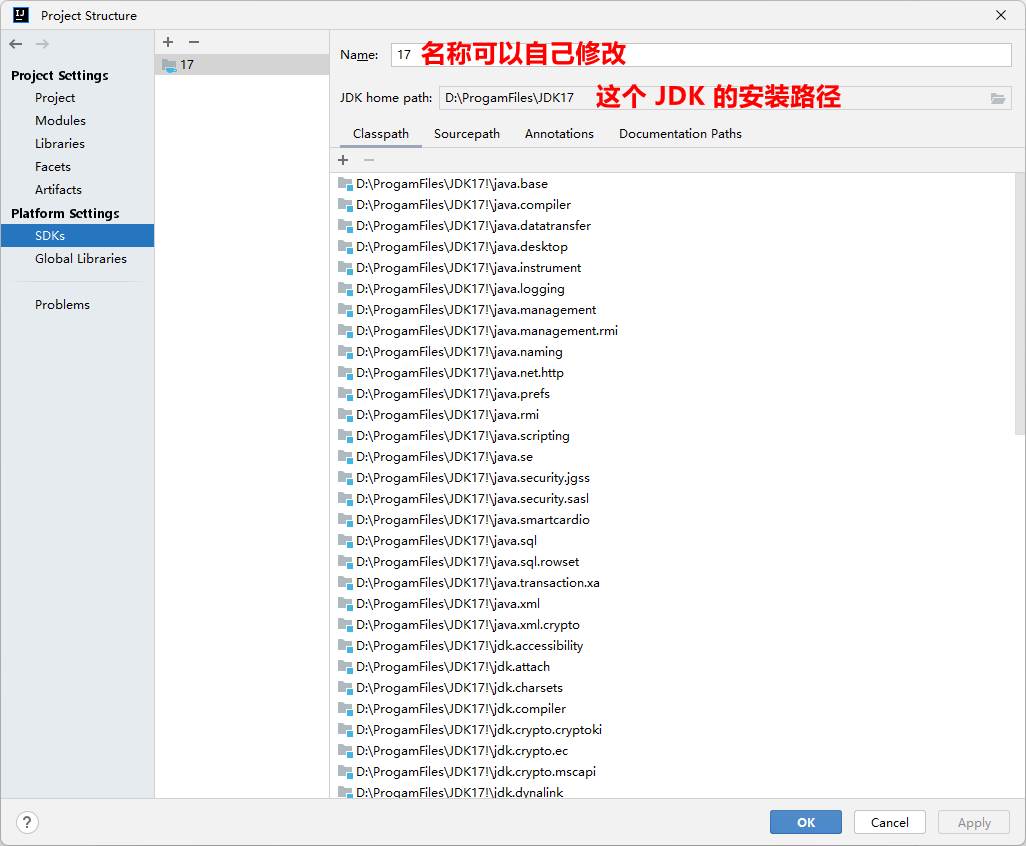
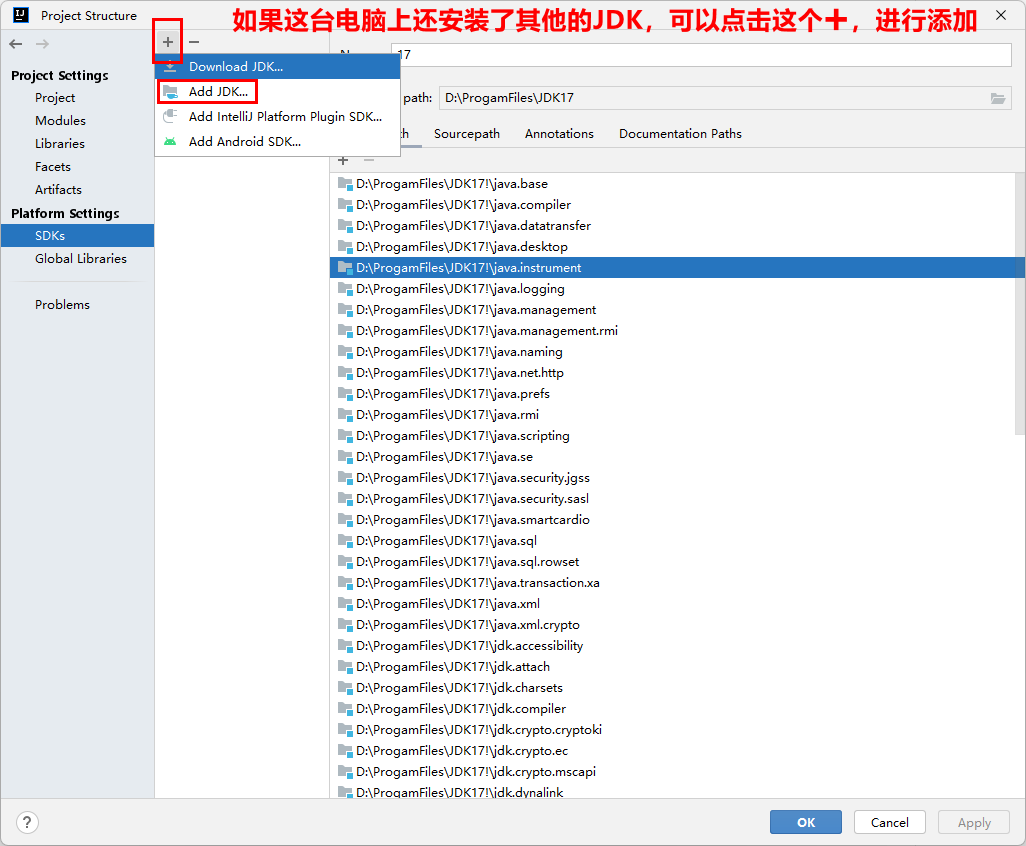



 浙公网安备 33010602011771号
浙公网安备 33010602011771号